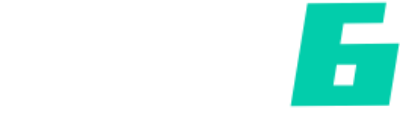Como fazer upload de vídeo para o Google Drive usando iPhone - Tutorial

Introdução
Enviar vídeos para o Google Drive a partir do seu iPhone é um processo simples que pode melhorar significativamente o gerenciamento e a acessibilidade dos arquivos. Este tutorial irá guiá-lo pelas etapas de uso do aplicativo Google Drive para armazenar seus vídeos na nuvem. Você aprenderá como instalar o aplicativo, fazer login e navegar em sua interface para enviar seus vídeos. Este método é ideal para compartilhar arquivos entre dispositivos ou para fins de backup, garantindo que seus vídeos estejam acessíveis a qualquer hora e em qualquer lugar. Seja para uso pessoal ou para compartilhar com outras pessoas, dominar essa habilidade pode simplificar sua vida digital.
Instalando o Google Drive no seu iPhone
Etapas fáceis para obter o Google Drive no iOS:
O Google Drive, uma plataforma versátil de armazenamento em nuvem, permite armazenar e acessar facilmente vários tipos de arquivos, incluindo vídeos, de qualquer local.
- Verifique o aplicativo: Certifique-se de que o aplicativo Google Drive já esteja instalado no seu iPhone.
- Baixe na AppStore: Se não estiver presente, abra a AppStore e use a função de pesquisa no canto inferior direito para encontrar ‘Google Drive’.
- Instalar e iniciar: Baixe e instale o Google Drive. Depois de instalado, abra o aplicativo para começar a usá-lo no seu dispositivo.
Com o Google Drive instalado no seu iPhone, você está pronto para começar a enviar e gerenciar seus arquivos perfeitamente na nuvem.
Enviando vídeos para o Google Drive usando o iPhone
Etapas para armazenar vídeos no Google Drive:
Envie facilmente seus vídeos para o Google Drive a partir do seu iPhone e acesse-os de qualquer lugar.
- Faça login no Google Drive: Abra o aplicativo Google Drive no seu iPhone e faça login com sua conta do Google.
- Acesse armazenamento gratuito: Você terá 15 GB de armazenamento gratuito disponível no Google Drive.
- Navegue até a guia Arquivos: No aplicativo, vá até a aba ‘Arquivos’ localizada no canto inferior direito da tela.
- Inicie o processo de upload: Toque no ícone ‘+’ e selecione ‘Upload’. Escolha ‘Fotos e Vídeos’ nas opções.
- Selecione e envie o vídeo: Encontre e selecione o vídeo que deseja enviar e toque em ‘Carregar’ para iniciar o processo.
- Aguarde a conclusão do upload: O tempo de upload depende do tamanho do vídeo e pode variar de alguns segundos a minutos.
- Acesso entre dispositivos: Depois de carregado, seu vídeo poderá ser visualizado em qualquer dispositivo com acesso ao Google Drive, como seu PC.
Este método garante que seus vídeos sejam armazenados com segurança na nuvem e acessíveis sempre que você precisar deles.
<img data-stretch="false" data-image="https://images.squarespace-cdn.com/content/v1/6028101b47193120a4863356/02a3fbc8-4a54-48c2-a86e-b15e45c0d022/2+upload+to+google+drive" data-image-dimensions="377x774" data-image-focal-point="0.5,0.5" alt data-load="false" src="https://images.squarespace-cdn.com/content/v1/6028101b47193120a4863356/02a3fbc8-4a54-48c2-a86e-b15e45c0d022/2+upload+to+google+drive?format=1000w" width="377" height="774" srcset="https://images.squarespace-cdn.com/content/v1/6028101b47193120a4863356/02a3fbc8-4a54-48c2-a86e-b15e45c0d022/2+upload+to+google+drive?format=100w 100w, https://images.squarespace-cdn.com/content/v1/6028101b47193120a4863356/02a3fbc8-4a54-48c2-a86e-b15e45c0d022/2+upload+to+google+drive?format=300w 300w, https://images.squarespace-cdn.com/content/v1/6028101b47193120a4863356/02a3fbc8-4a54-48c2-a86e-b15e45c0d022/2+upload+to+google+drive?format=500w 500w, https://images.squarespace-cdn.com/content/v1/6028101b47193120a4863356/02a3fbc8-4a54-48c2-a86e-b15e45c0d022/2+upload+to+google+drive?format=750w 750w, https://images.squarespace-cdn.com/content/v1/6028101b47193120a4863356/02a3fbc8-4a54-48c2-a86e-b15e45c0d022/2+upload+to+google+drive?format=1000w 1000w, https://images.squarespace-cdn.com/content/v1/6028101b47193120a4863356/02a3fbc8-4a54-48c2-a86e-b15e45c0d022/2+upload+to+google+drive?format=1500w 1500w, https://images.squarespace-cdn.com/content/v1/6028101b47193120a4863356/02a3fbc8-4a54-48c2-a86e-b15e45c0d022/2+upload+to+google+drive?format=2500w 2500w" loading="lazy" data-loader="sqs">
<li class="accordion-item">
<p class="accordion-item__title-wrapper sqsrte-large">
<button class="accordion-item__click-target" aria-expanded="false" style="padding-top: 30px;padding-bottom: 30px;padding-left: 0px;padding-right: 0px">
<span class="accordion-item__title">
Como instalo o Google Drive no meu iPhone?
</span>
</button>
</p>
<p class>Baixe-o na App Store pesquisando por ‘Google Drive’. O download é gratuito para iOS e Android.</p>
</li>
<li class="accordion-item">
<p class="accordion-item__title-wrapper sqsrte-large">
<button class="accordion-item__click-target" aria-expanded="false" style="padding-top: 30px;padding-bottom: 30px;padding-left: 0px;padding-right: 0px">
<span class="accordion-item__title">
Existe um limite de armazenamento para enviar vídeos para o Google Drive?
</span>
</button>
</p>
<p class>Sim, o Google Drive oferece 15 GB de armazenamento gratuito para seus arquivos, incluindo vídeos. Se precisar de mais, você precisará pagar uma taxa mensal ou anual.</p>
</li>
<li class="accordion-item">
<p class="accordion-item__title-wrapper sqsrte-large">
<button class="accordion-item__click-target" aria-expanded="false" style="padding-top: 30px;padding-bottom: 30px;padding-left: 0px;padding-right: 0px">
<span class="accordion-item__title">
Posso enviar qualquer formato de vídeo para o Google Drive do meu iPhone?
</span>
</button>
</p>
<p class>O Google Drive oferece suporte a vários formatos de vídeo, mas a compatibilidade depende muito do formato de vídeo usado no seu iPhone.</p>
</li>
<li class="accordion-item">
<p class="accordion-item__title-wrapper sqsrte-large">
<button class="accordion-item__click-target" aria-expanded="false" style="padding-top: 30px;padding-bottom: 30px;padding-left: 0px;padding-right: 0px">
<span class="accordion-item__title">
Quanto tempo leva para enviar um vídeo para o Google Drive?
</span>
</button>
</p>
<p class>O tempo de upload varia de acordo com o tamanho do vídeo e a velocidade da sua conexão com a Internet, variando de segundos a minutos.</p>
</li>
<li class="accordion-item">
<p class="accordion-item__title-wrapper sqsrte-large">
<button class="accordion-item__click-target" aria-expanded="false" style="padding-top: 30px;padding-bottom: 30px;padding-left: 0px;padding-right: 0px">
<span class="accordion-item__title">
Posso acessar meus vídeos enviados em diferentes dispositivos?
</span>
</button>
</p>
<p class>Sim, depois de carregados no Google Drive, você poderá acessar seus vídeos em qualquer dispositivo com acesso ao Google Drive.</p>
</li>